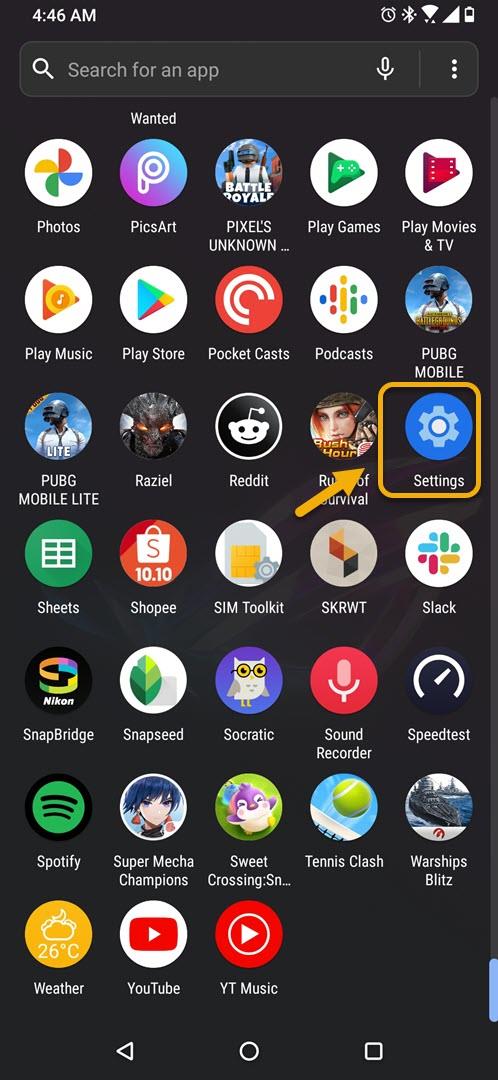Une façon d’économiser la batterie est d’empêcher votre téléphone ROG 3 de rechercher un réseau 5G. Ceci est utile si vous vous trouvez dans une zone qui n’a pas encore de couverture 5G. Vous pouvez le faire à partir de la section réseau mobile des paramètres de votre appareil.
L’Asus ROG Phone 3 est l’un des meilleurs, sinon le meilleur, des téléphones de jeu Android actuellement disponibles sur le marché. Cet appareil de jeu a été lancé pour la première fois en juillet dernier et est livré avec une fiche technique impressionnante. Sous le capot, vous trouverez la puce Snapdragon 865+, 16 Go de RAM, 512 Go de stockage, un écran AMOLED à taux de rafraîchissement de 144 Hz et une batterie de 6000 mAh pour n’en nommer que quelques-uns.
Désactiver le réseau 5G dans Asus ROG Phone
La première fois que vous allumez votre téléphone, il recherchera automatiquement les données 5G auxquelles se connecter. Cela permet à votre appareil de bénéficier d’une vitesse de connexion Internet mobile beaucoup plus rapide si le service est disponible. Cependant, tous les réseaux ne sont pas entièrement passés de la 4G à la 5G. Il y a aussi certaines zones où ce nouveau mode de connexion n’est pas disponible.
Si votre smartphone continue de rechercher cette dernière méthode de connexion de données mobiles, même si elle n’est pas disponible, cela épuisera votre batterie inutilement. Il est donc préférable de désactiver cette fonctionnalité dans des cas comme celui-ci.
Empêchez votre smartphone Asus de rechercher un réseau 5G
Voici ce que vous devez faire pour désactiver cette fonctionnalité.
Temps nécessaire: 2 minutes.
Désactiver le réseau 5G
- Appuyez sur Paramètres.
Vous pouvez le faire en balayant l’écran d’accueil vers le haut, puis en appuyant sur l’icône Paramètres.
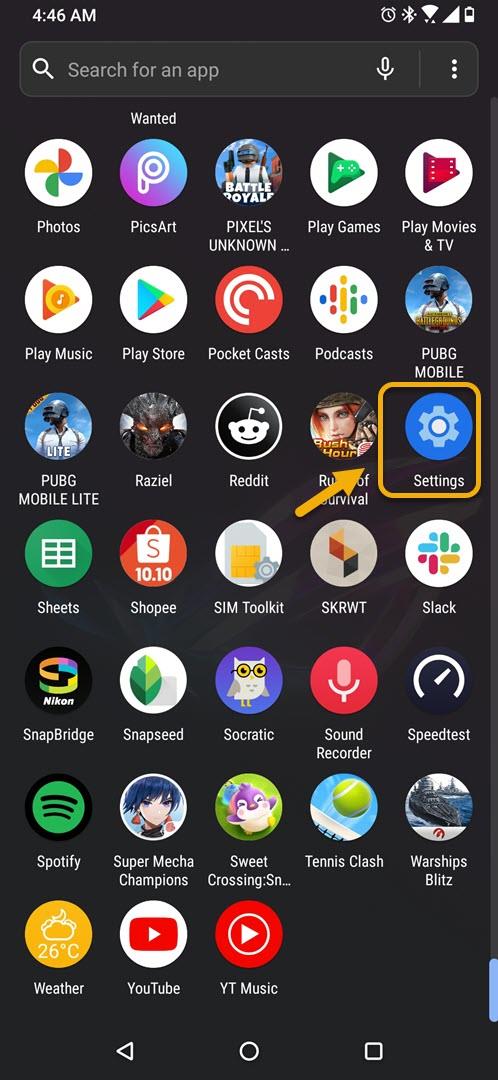
- Appuyez sur Réseau et Internet
C’est ici que vous pourrez accéder à votre téléphone Wi-Fi, mobile, utilisation des données et paramètres SIM.

- Appuyez sur Réseau mobile
C’est ici que vous pouvez accéder aux paramètres de données mobiles.

- Éteignez le commutateur réseau 5G.
Cela empêche le téléphone de toujours rechercher ce type de réseau.

Après avoir effectué les étapes répertoriées ci-dessus, vous arrêterez avec succès votre ROG Phone 3 de rechercher un réseau 5G.
Visitez notre chaîne Youtube androidhow pour plus de vidéos de dépannage.
Lisez aussi:
- Comment changer le style de police du ROG Phone 3